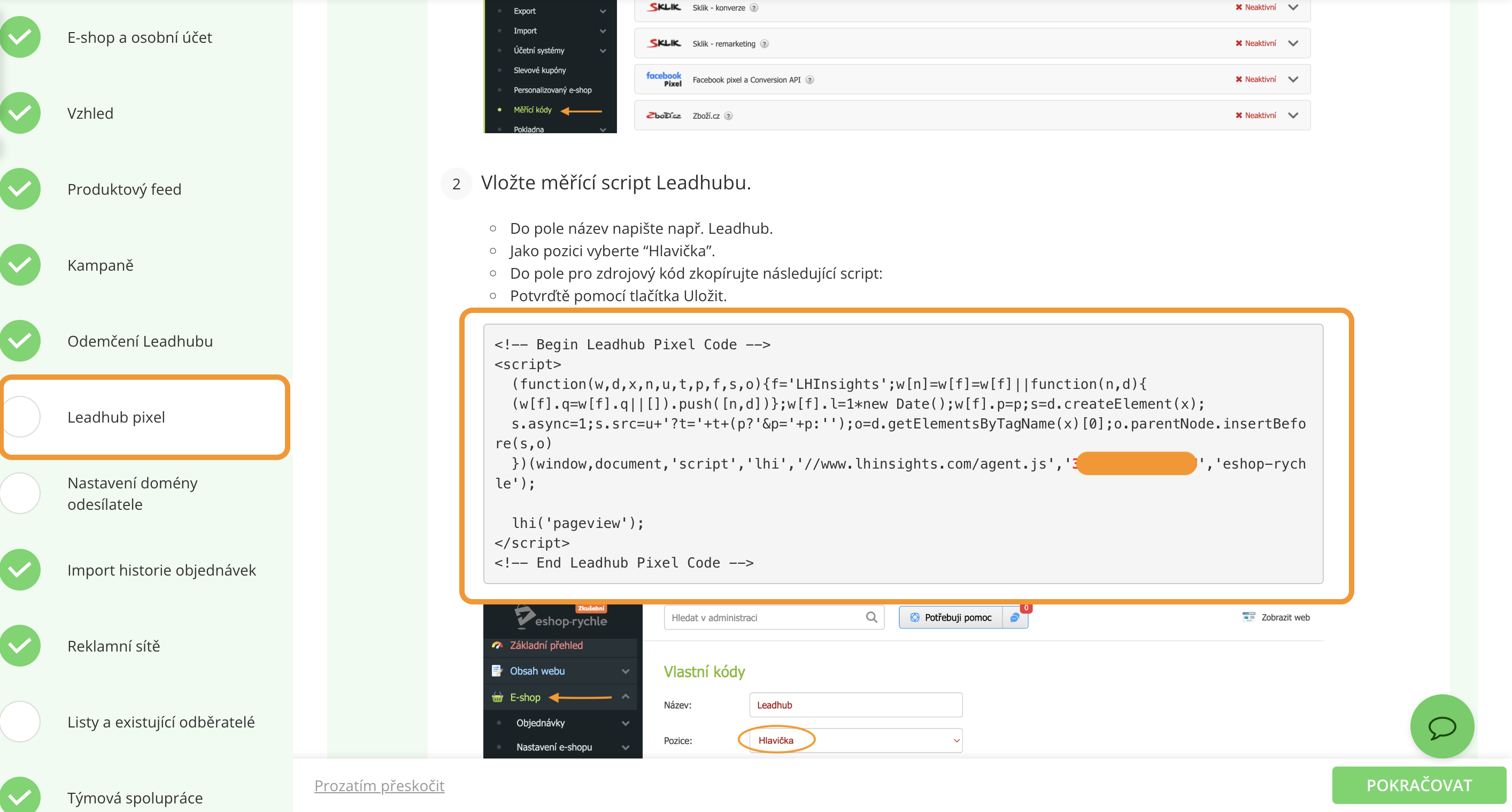Integrace Eshop-rychle
Jak provést integraci Eshop-rychle s Leadhubem?
Je to jednoduché! V několika krocích vás navedeme, jak na to.
Co je třeba?
- založit si účet v Leadhubu
- v administraci Eshop-rychle přidat náš sledovací pixel s odpovídajícím identifikátorem (tracking id)
- exportovat produktový feed a registrovat ho do Leadhubu
- exportovat historii objednávek a importovat ji do Leadhubu
Jak vložit skript v administraci Eshop-rychle
Ve vaší administraci e-shopu je třeba vložit náš měřící (trackovací) pixel. Ten obsahuje identifikátor, který najdete v nastavení ve vašem účtu v Leadhubu. Díky tomu se do Leadhubu budou posílat veškerá data a události, které návštěvník na e-shopu provede.
Jak na to?
- V administraci svého e-shopu přejděte do záložky „E-shop → Měřící kódy“. V pravém rohu vyberete možnost „Přidat vlastní kód“.

V Leadhubu najdete kompletní script přímo v prvotním nastavení v záložce „Leadhub pixel → Měřící kód k vložení do e-shopu“.
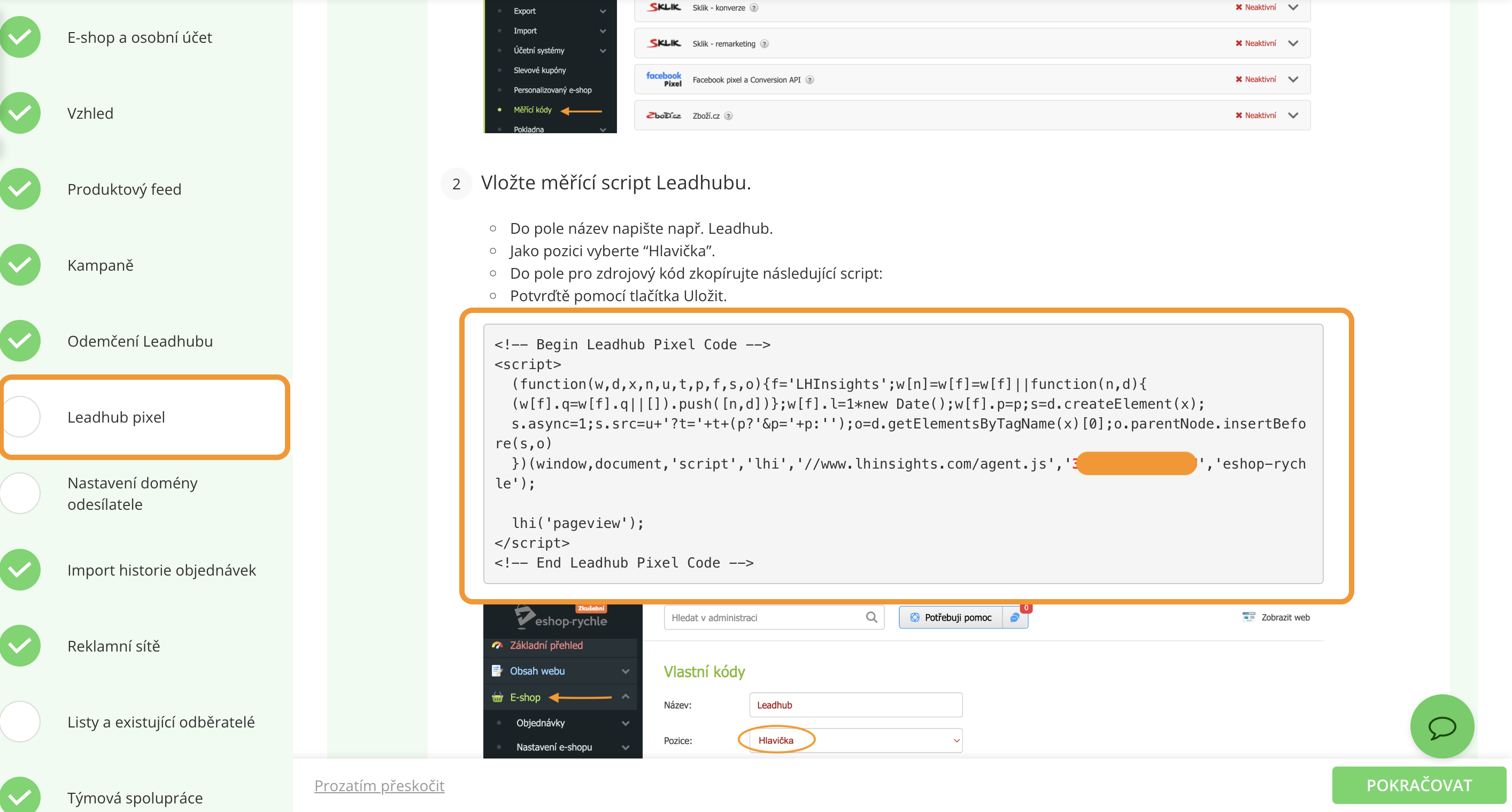
Vložení skriptu, krok č. 2a Do názvu napište např. Leadhub. Jako pozici vyberte Hlavička. Do pole pro zdrojový kód zkopírujte náš skript a uložte.

Jak získat URL adresu produktového feedu
Přejděte do záložky „E-shop → Export → Export produktů“.
Poté si stačí vybrat „Portál“ (Google nákupy, Facebook,…) a klikněte na „Vygenerovat feed“. Automaticky se vám ve spodní části zobrazí URL adresa produktového feedu v XML formátu.


- URL adresu produktového feedu registrujte v prvotním nastavení vašeho účtu v Leadhubu v záložce „Produktový feed“.

Jak exportovat historii objednávek
V administraci svého e-shopu přejděte do záložky „E-shop → Export → Export objednávek“.
Zvolte časové období, za které chcete historii objednávek exportovat. Historie objednávek se vám automaticky vygeneruje ve formátu CSV a XML. Do Leadhubu, prosím, nahrajte XML soubor.

- Soubor s historií objednávek importujte do Leadhubu v nastavení vašeho účtu v záložce „Import historie objednávek“.